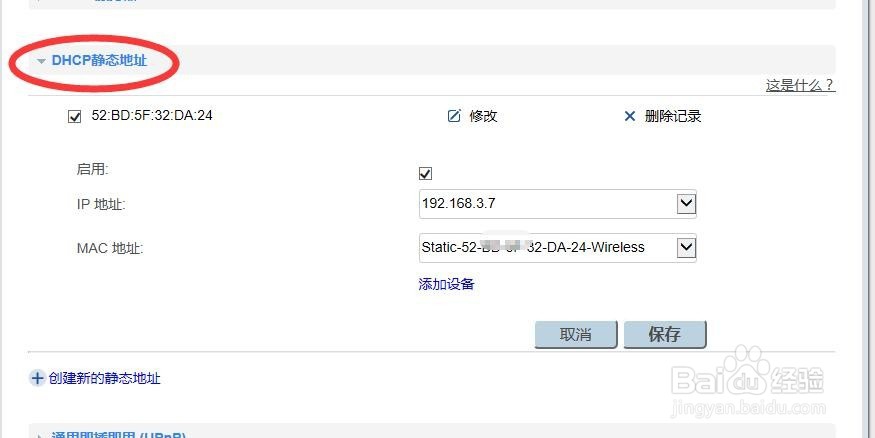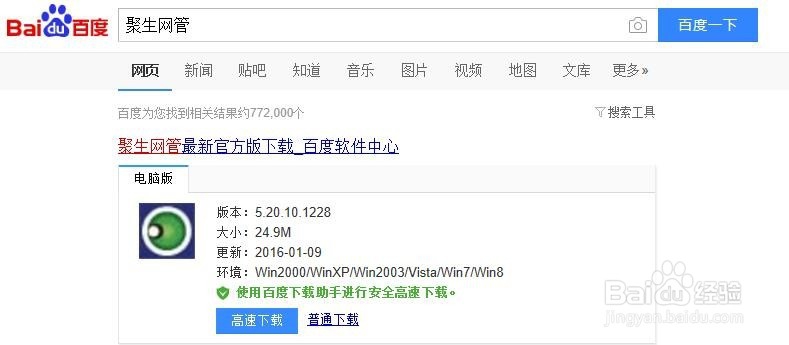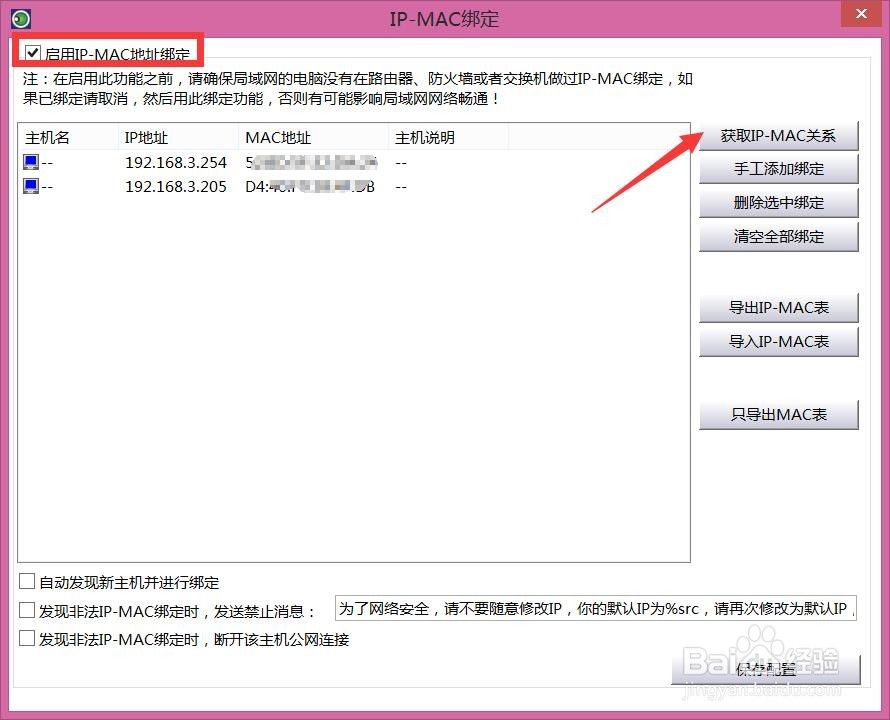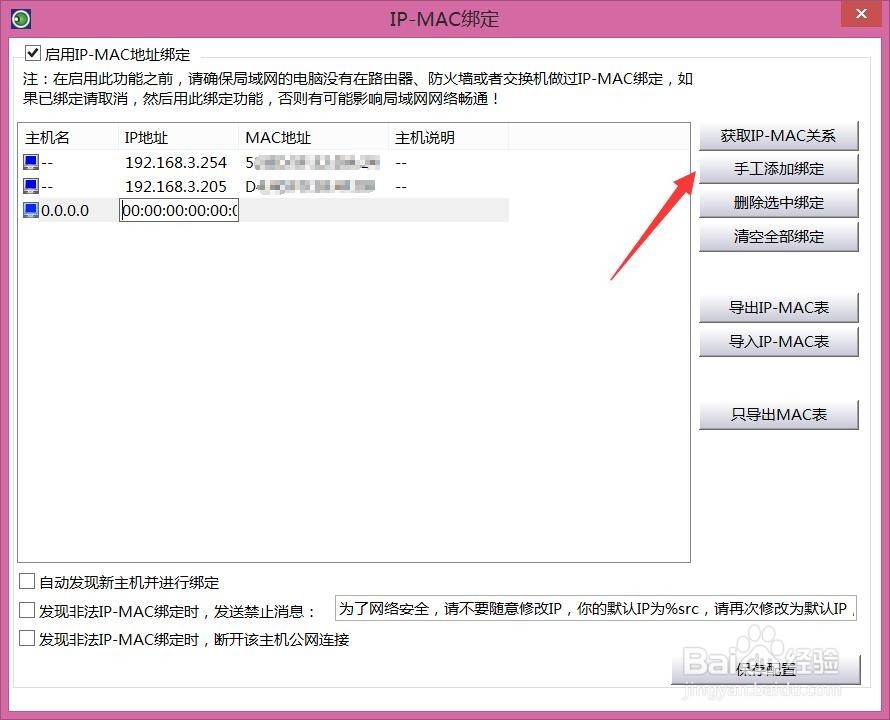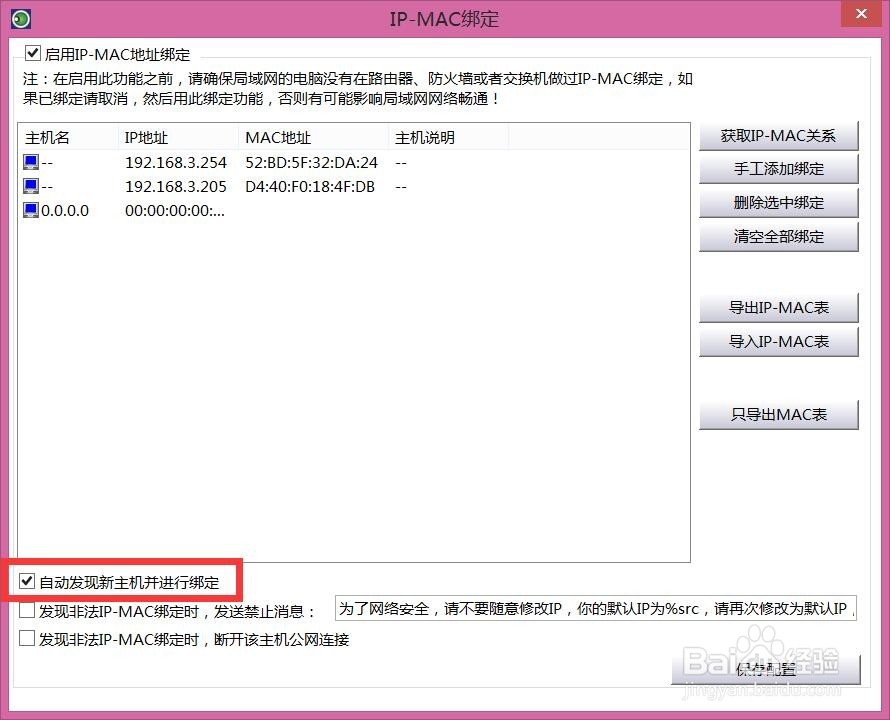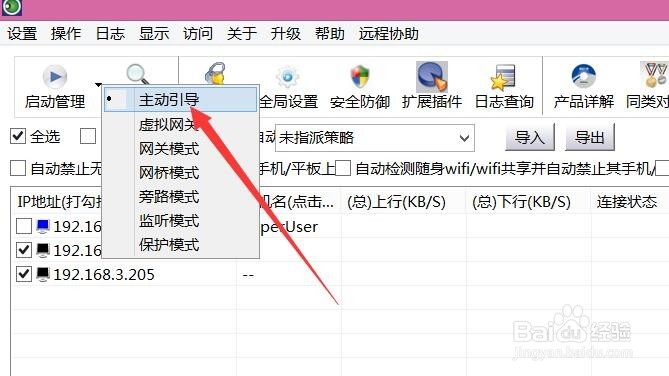1、静态绑定IP和MAC常挢傣捅地址最简单的方法:就是在路由器后台Web管理界面中,切换到“网络安全”-“DHCP服务器”选项卡,找到“DHCP静态地址”栏目,在此输入要进行绑定的IP地址和MAC地址即可。
2、当然,也可以通过“聚生网管”实现批量实现IP和MAC绑定操作。对此直接在百度中搜索下载此工具即可。
3、安装并运行“聚生网管”程序,从弹出的“监控网段管理”界面中,点击“创建新网段”按钮以根据向导提示完成监控网段的创建操作。
4、在程序主界面中,点击“安全防御”菜单,并从其下拉菜单列表中选择“IP-MAC绑定”项。如图所示:
5、从打开的“IP-MAC绑定”界面中,勾选“启用IP-MAC地址绑定”项,同时点击“获取IP-MAC关系”按钮,即可获取有关当前局域网中所有联网计算机的IP和MAC地址信息。
6、当然,也可以 通过点击“手动添加绑定”按钮,以手动方式添加IP和MAC绑定记录即可。最后点击“保存配置”按钮即可自动保存IP和MAC绑定表。
7、最后需要补充一点,如果希望能加入局域网的计算机能够实现IP和MAC自动绑定操作,只需要在“IP和MAC绑定”界面中,勾选“自动发现新主机并自动绑定”项即可。
8、最后点击“启用监控”右侧的“下拉列表”,从其选择“主动引导”模式或根据当前网络结构选择相应的模式,最后就可以对整个局域网进行监控操作了。